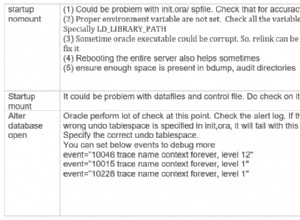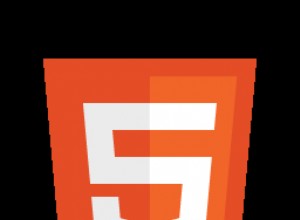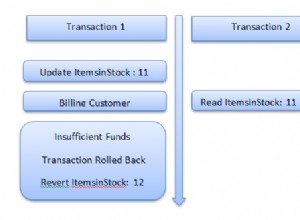Puede agrupar un informe con dos clics en Access 2016. Los informes agrupados, también conocidos como informes resumidos, muestran información agrupada por un campo en particular.
A continuación, crearemos un informe a partir de una tabla, luego lo agruparemos por uno de los campos que se muestran en el informe.
-
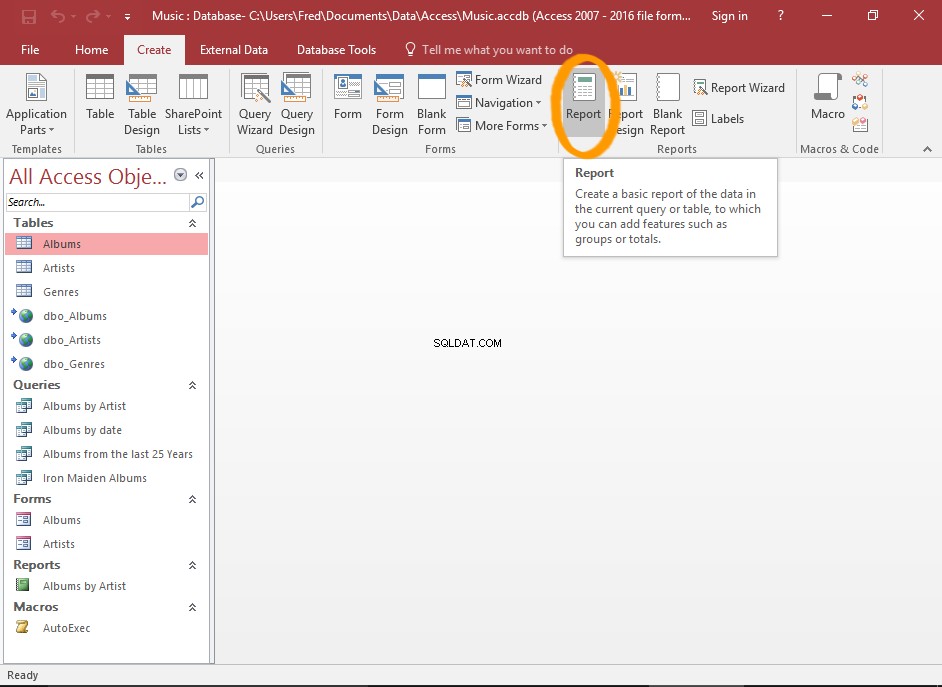
Crear el Informe
En el panel de navegación izquierdo, seleccione la tabla en la que desea basar el informe.
Ahora haga clic en Informe en la cinta (desde Crear pestaña).
-
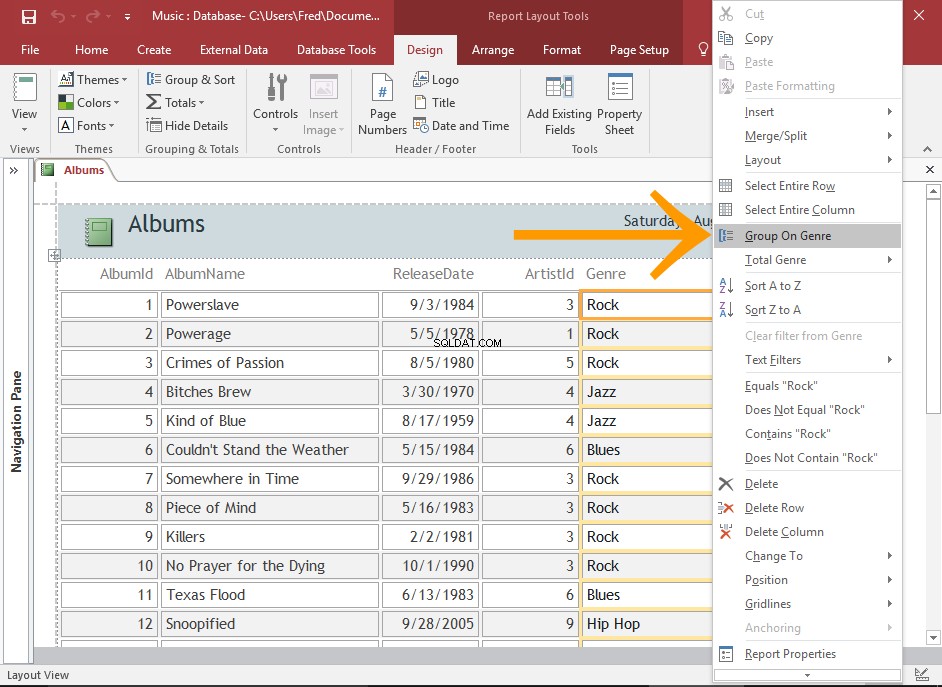
Agrupar el informe
Aparecerá un informe que contiene todos los campos de la tabla. Aparece en Vista de diseño, que es una vista que permite editar.
Para agrupar el informe, haga clic con el botón derecho en el campo por el que desea agruparlo y seleccione Agrupar en FieldName donde Nombre de campo es el nombre del campo por el que se debe agrupar el informe.
En nuestro ejemplo, seleccionamos Grupo en Género porque Género es el nombre del campo en el que agruparemos el informe.
Puede cerrar el panel de navegación izquierdo para hacer más espacio para el informe.
Para hacer esto, haga clic en el pequeño « en la parte superior del panel de navegación.
Puede cerrar la hoja de propiedades si se interpone en el camino.
-
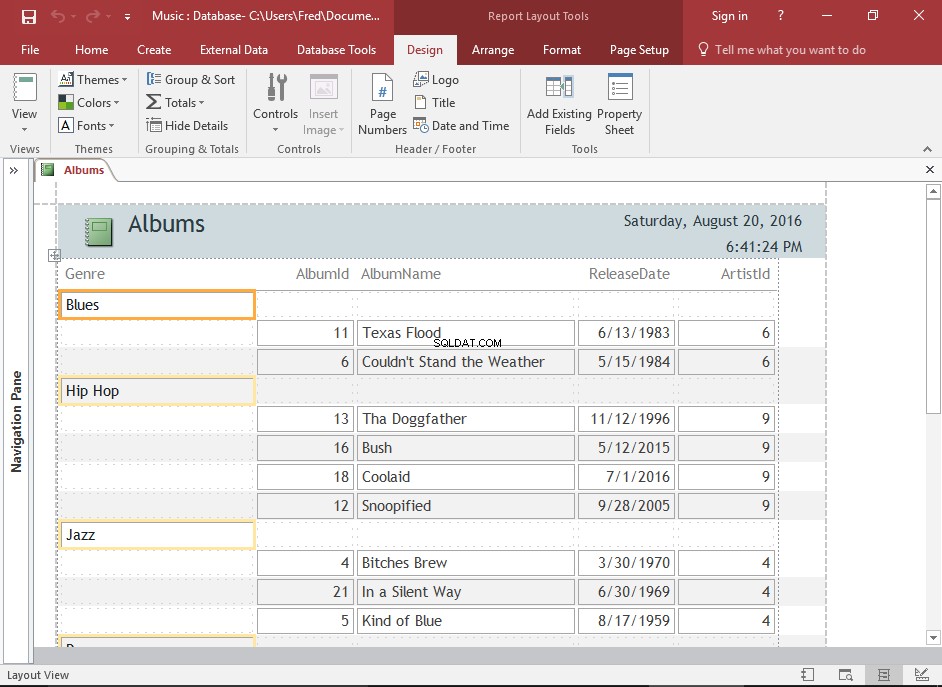
El informe agrupado
El informe pasará inmediatamente a estar agrupado por el campo seleccionado.
El campo se moverá a la parte más a la izquierda del informe (si aún no está allí) y todos los registros se agruparán por ese campo.
Reformatear el Informe
Es posible que deba reformatear un poco para que el informe se vea más presentable.
Estos son algunos cambios de formato comunes.
-
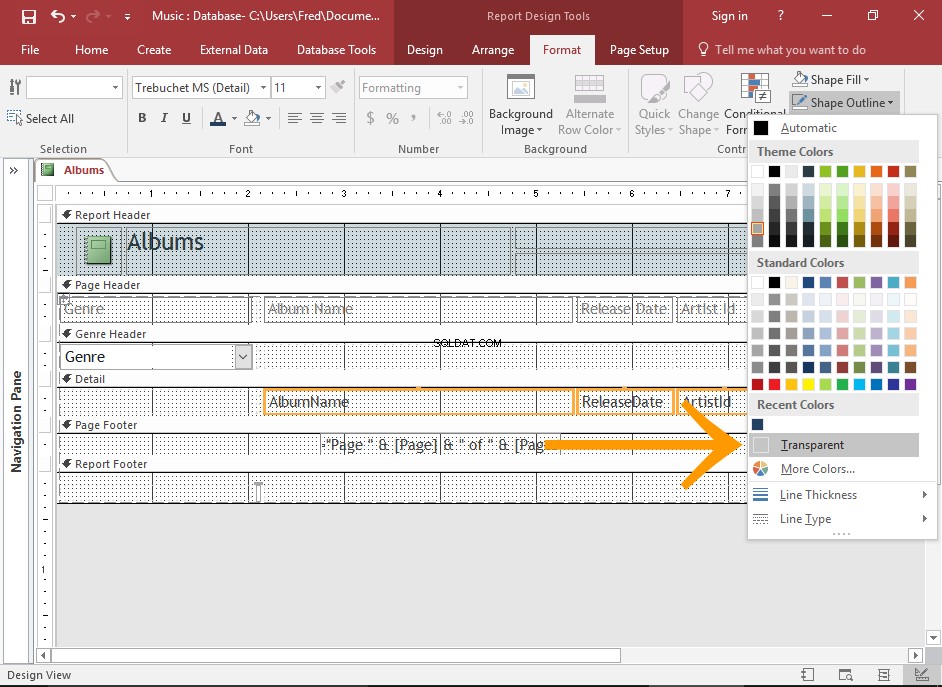
Eliminar borde
Si no desea que aparezca el borde alrededor de todos los campos de su informe, puede eliminarlo.
Seleccione los campos de los que desea eliminar el borde.
Ahora haga clic en Contorno de forma del Formato en la pestaña de la cinta y seleccione Transparente del menú contextual.
-
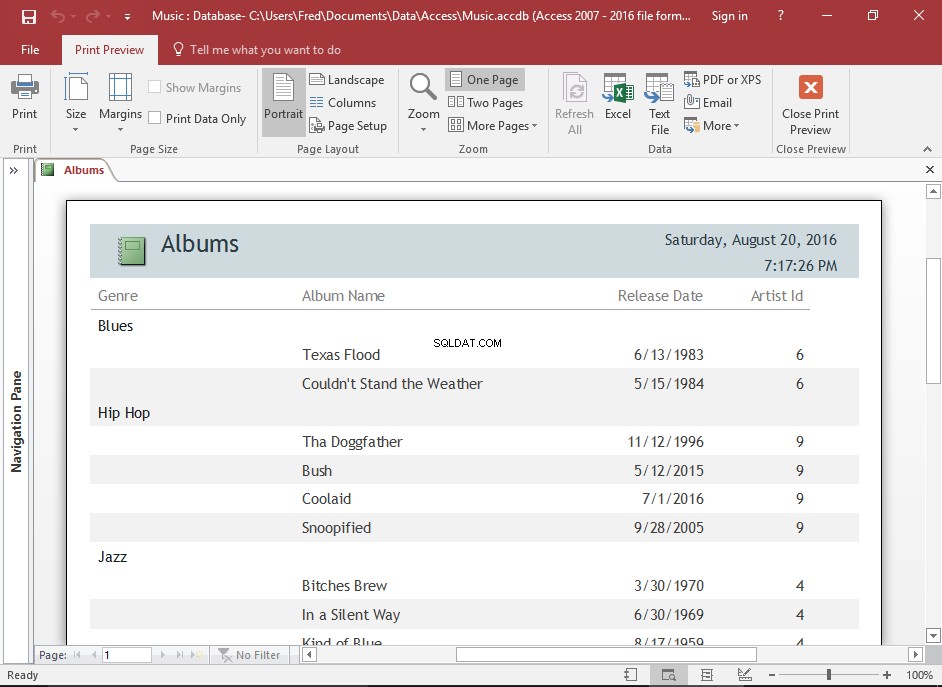
Revise los colores alternos
Asegúrese de prestar atención a cómo se representan los colores alternativos (es decir, los que Access aplica automáticamente a los informes).
Los colores alternos en un informe agrupado pueden reducir la claridad del campo agrupado. Es posible que encuentre que el campo agrupado comparte su color alternativo con el campo anterior o el campo posterior. Esto termina reduciendo ese aspecto "agrupado" y posiblemente podría confundir al lector en cuanto a qué campos están realmente agrupados.
-
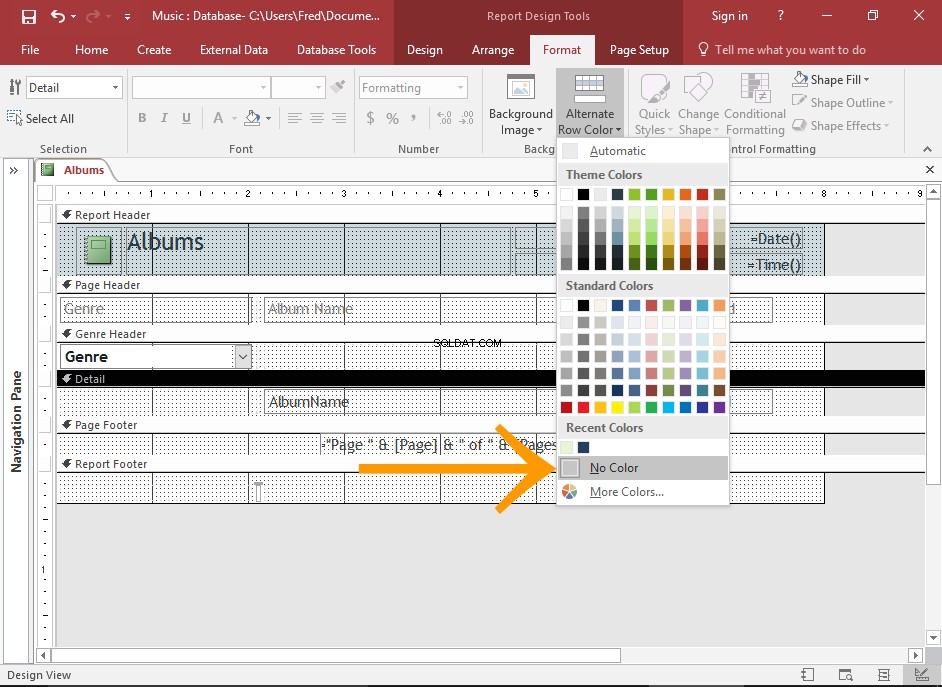
Eliminar los colores alternos
Para eliminar los colores alternos, seleccione la sección Detalles del informe en la Vista de diseño.
Luego haga clic en Color de fila alternativo del Formato en la pestaña de la cinta y seleccione Sin color del menú contextual.
Puede hacer lo mismo para el campo agrupado. Para seleccionar el campo agrupado, seleccione FieldName Encabezado donde Nombre de campo es el nombre del campo agrupado.
También puede usar un tipo de letra en negrita para el campo agrupado al seleccionar el campo y luego hacer clic en el ícono Negrita en la cinta.
-
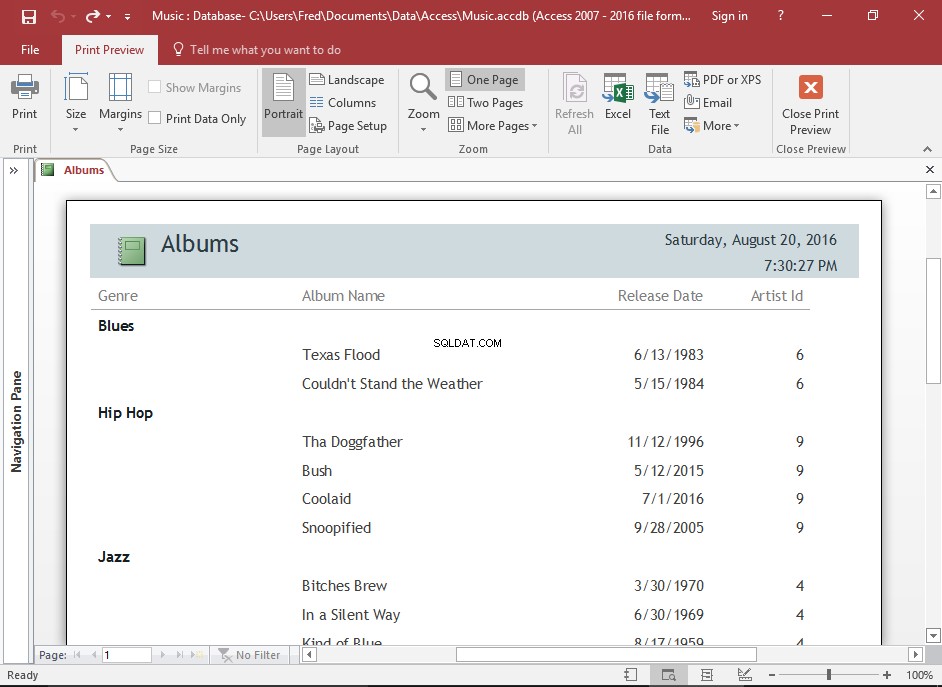
El informe terminado
Ahora, al ver el informe en Vista previa de impresión (u otra vista), se mostrará el informe sin los colores alternos.
En nuestro ejemplo, el campo agrupado también se muestra en negrita (después de que lo hayamos puesto en negrita con el comando Negrita en la cinta).